Ubuntu ディープラーニング 環境構築(ファウンデーション)については以下のリンクからご覧ください。
Ubuntuディープラーニング環境構築(インストール準備)
Ubuntuディープラーニング環境構築(インストール編)
Ubuntuディープラーニング環境構築(マルチブート)
AIの勉強を開始する際、GPUは必須だと思い
ASUS FX502というゲーミングノートを中古で安く入手しました。

スペックは以下のとおりです。
| ハードウエア | 仕様 | コメント |
|---|---|---|
| CPU | core i 5 | core i 7でなくともOK |
| メモリー | 8GB | 本来16GB欲しい |
| HD | 1TB | windowsも併用するならSSDが欲しい |
| GPU | NVidia1060 | 入門なら1050でも可 |
入手してから分かったのですが、この機種(というかASUS)最大の問題は
BIOS設定でSecureBootをdisbableできない
ことにありました。
BIOSの入り方は起動時にF2ボタン連打、またはWindows再起動時にUEFIの設定
BIOSはGUIでしたが挿入したUSBを最初に起動するように設定するのは簡単で、運よくSecureBootのまま起動可能でした。
他に試したことのあるGamingNoteでは以下の問題がありました。
- Dell コスパは非常に良い。SSD+HDでHDにインストールしたがOSからSSDが認識せず、インストール後起動不可(SSDの設定を変更する必要がある)
- MouseComputer USB起動できないことは無いがUSBのハードを選ぶ。たいへんクリティカル
Ubuntuディープラーニング環境構築(インストール準備)
からの処理をすべて終了し、UbuntuとWindowsマルチブートが可能な状態になる。
- このPCにはrEFIndが最初からインストールされており、こちらから起動してもマルチブートが可能でした。
- SecureBootをDisbable可できなくても、Ubuntu自体は起動できる場合もありますが、こにに商用のディスプレィドライバ等を入れると、SecureBootの認証作業が必要になります。
- 以前はUbuntu16.04LTS用のNVidia CUDAをインストールして安定化しておりましたが、最近レボジトリに登録され、CUDA10のインストールが簡単になりました。
商用ディスプレィドライバのインストール
ubuntu-drivers devices
sudo ubuntu-drivers autoinstall
sudo reboot
reboot前にpasswordを設定する(2回聞かれる)
SecureBootに対応していない商用のドライバをインストールすると、起動時認証が必要になる
rebootすると
please any key to perform MOK management
と言われるので、何かkeyを押す。
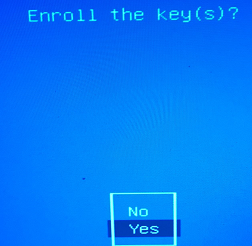
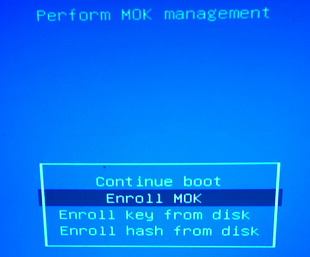

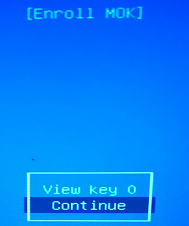
起動したら、Terminalから
$ nvidia-smi
と入力してGPUの情報が出力されればよい。
レポジトリの登録
wget https://developer.download.nvidia.com/compute/cuda/repos/ubuntu1804/x86_64/cuda-repo-ubuntu1804_10.0.130-1_amd64.deb
sudo dpkg -i cuda-repo-ubuntu1804_10.0.130-1_amd64.deb
sudo apt-key adv --fetch-keys https://developer.download.nvidia.com/compute/cuda/repos/ubuntu1804/x86_64/7fa2af80.pub
sudo apt update
wget http://developer.download.nvidia.com/compute/machine-learning/repos/ubuntu1804/x86_64/nvidia-machine-learning-repo-ubuntu1804_1.0.0-1_amd64.deb
sudo apt install ./nvidia-machine-learning-repo-ubuntu1804_1.0.0-1_amd64.deb
sudo apt update
CUDA10とcuDNNのインストール
sudo apt install -y --no-install-recommends cuda-10-0 libcudnn7 libcudnn7-dev
TensorflowRTのインストール
sudo apt-get install nvinfer-runtime-trt-repo-ubuntu1804-5.0.2-ga-cuda10.0
sudo apt update
これでGPUが使えるようになります。
sudo pip uninstall tensorflow
sudo pip install tensorflow-gpu==1.14
としてGPU版Tensorflowを使えるようにします。
バージョンによっては、kerasも入れ替えた方がよいかも知れません。
基本的にはどの最近のマシンでは設定はほぼ同じと思いますが、人柱が嫌な方は動作実績のあるマシンを使うべきだと思います。
デスクトップでも良い方はGPUの交換も可能ですので、余裕あるBTOマシンをご注文した方が良いです。
このASUSのゲ-ミングノートはディスプレィ17インチですし、重く消費電力も大きいです。
追記(2020/01/16)
どうも、
nvcc -V
ができないと思ったら、toolkitがインストールされていませんでした。
以下作業追加
sudo apt install nvidia-cuda-toolkit
sudo apt update
tensorflow-gpu==2.1.0も試しましたが、うまく行かない!
tensorflow-gpu==2.0.0にしました。